
iPhone持ちは誰もが一度は思うだろうこと
『データ容量あとどれくらい・・・?』
iPhoneはmicroSDでデータ容量を増やしたり、データの移動をしにくいのでデータ容量がいっぱいになりがちなんですよね・・・。
そこで今回は、microSDにいつでもどこでもデータ移動ができ、データ容量に関する問題を簡単に解決してくれる『カードリーダー』について紹介したいと思います。
今回使ったカードリーダー等の紹介
サンワダイレクトから発売されているカードリーダーです。
このカードリーダーを使うことで、写真や動画、音楽などのデータをiPhone⇔microSD間で自由に移動させることができます。
また、カードリーダーを介してUSBケーブルでの充電も可能です。
※ちなみに、microSDは↓を利用しています
実際にiPhoneとmicroSDでデータの移動をしてみる
まずは、iPhoneのデータをmicroSDに移してみました。
カードリーダーはコンパクトで持ち運びに困らない
カードリーダーは、スマホと比較してみても分かるとおり、かなりコンパクト。
持ち運びにも困りません(逆に小さすぎて無くしそうで困るくらい)。

microSDを挿すだけで、アプリを使って簡単にデータ移動できる
microSDを差し込んだ状態のカードリーダーをiPhoneに挿すことで、データのやりとりができるようになります。
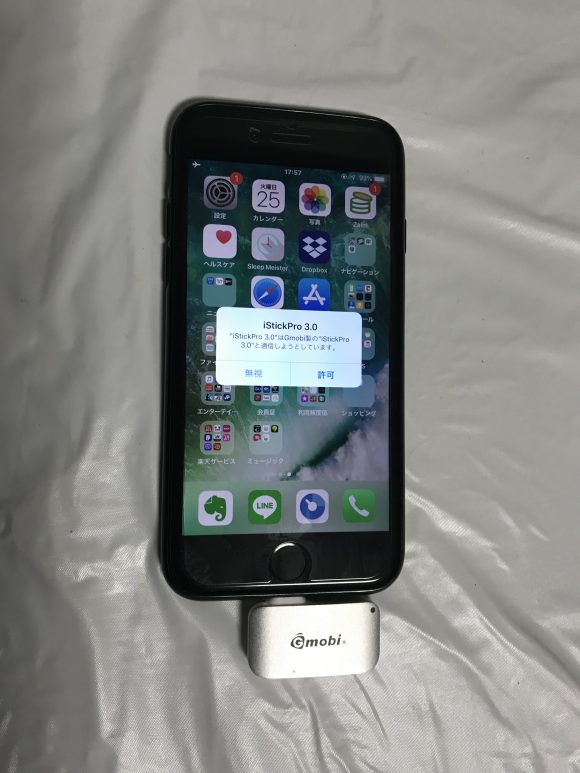
データのやり取りは『iStick Pro 3.0』というアプリを利用して行います。
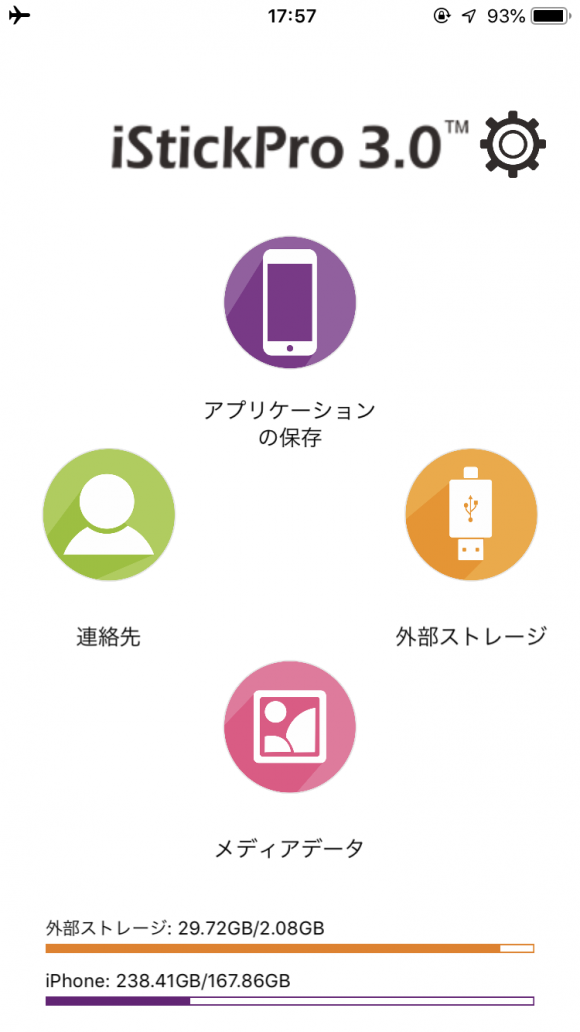
『アプリケーションの保存』がアプリ内への保存。
『外部ストレージ』がmicroSDの中のデータ。
『メディアデータ』がiPhoneの中のデータですね。
※『連絡先』では連絡先のバックアップと復元ができます。
試しに『メディアデータ』を見てみると、画像・音楽・ビデオのファイルに分かれており・・・
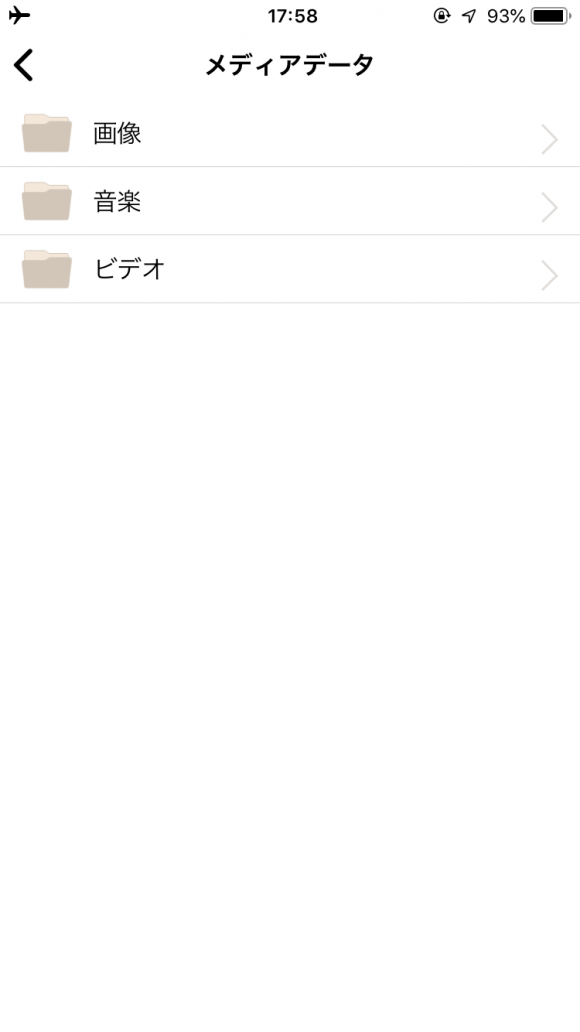
画像やビデオはiPhoneの項目名そのままにフォルダがあります。
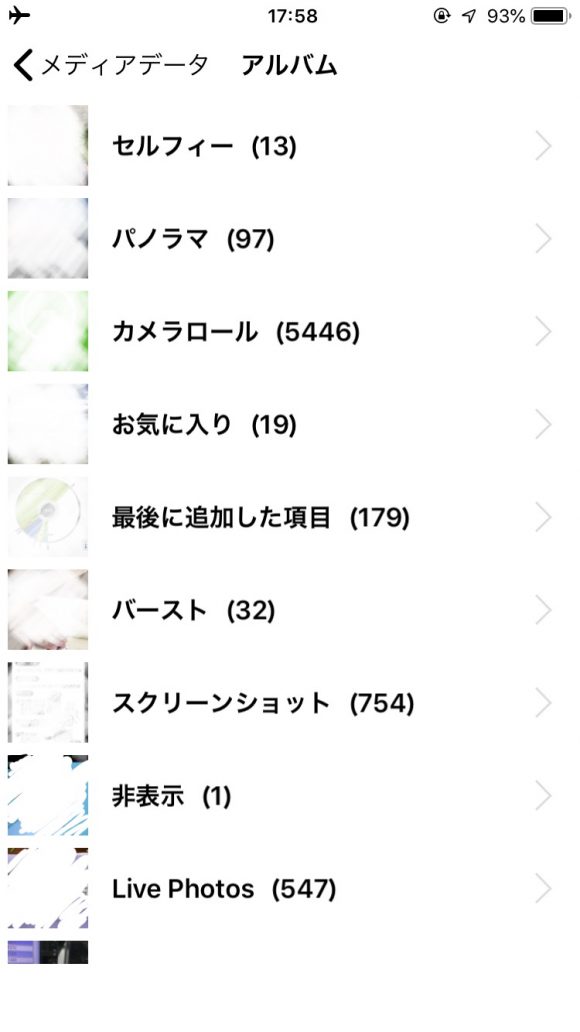
ですので、どこにどのデータがあるのか分かりやすくなっています(音楽はアイウエオ順でした)。
データの移動は、移動させたいデータを選択してコピーペースト(元データが残る)や切り取ってペースト(元データは残らない)でOK。
試しに、データ移動してみると、アプリのどのボタンがどの機能なのかを確認する必要がありますが、それさえ分かれば作業自体はすぐに終わりますし、データの転送も速く簡単に移動させることができました。
パソコンでもデータを確認、移動しやすい
試しに、パソコン側でもどのようにデータを確認できるのか試してみます。
microSDを差し込んだ状態のリーダーをUSB接続するだけで、パソコンで確認することができます。
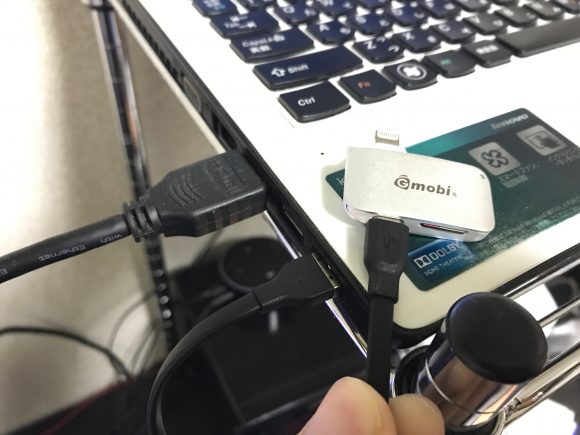
アプリで見たものと同じファイル名になっており、どこにどのデータをいれたかわかりやすいので確認・移動も楽ですね!
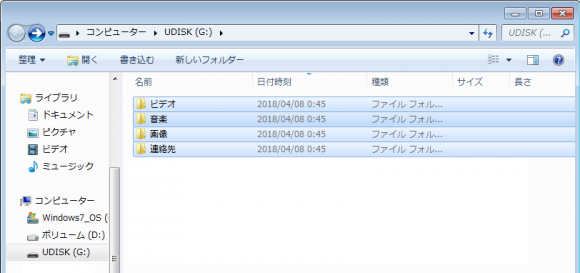
PCのデータをiPhoneに移すのも簡単
もちろん、PCのデータをiPhoneに移すのも簡単です!
特に大容量になりがちな動画を速く移すことができる点がいいですね!
アクションカメラの高解像度・大容量の動画も移動OK
以前買ったアクションカメラの動画も、microSD⇔iPhoneの移動、確認をすることができました!
これで、外出先でiPhoneをポータブルHDDのように使うこともできますねw
使って分かったカードリーダーの利点は3つ!
と、一通り使ってみましたが、個人的に感じたこの商品の利点は次の3つ。
ネット環境やPCがなくても利用できるので、いつでもどこでも簡単にデータ移動ができる
このカードリーダーとmicroSDさえあれば、いつでもどこでも簡単にデータ移動ができます。
さらに、USBケーブルやmicroSDを使える機材であればiPhone⇔機材間でもデータ移動が可能(カメラとか、Android端末とか)。
「外出先でネット環境がない!PCがない!」っていうときでも気軽にデータ移動ができるのは非常にありがたいです。
通信量の心配はゼロなので、いくらでもデータ移動ができる。さらに転送速度も速く時間短縮にも。
さらに、通信量はゼロなので、全く気にする必要がない点もGooD。
データを移動・バックアップできるようなクラウドサービス(iCloud, Dropboxなど)は便利ですが、Wifi環境でないと通信料が気になりますもんね。
さらに、ネット環境よりもこちらの方がデータの転送速度が速いので、時間短縮になるのも嬉しい!
データの移動方法がわかりやすくて簡単
Apple製品の写真や動画、音楽はiTunesというソフトで管理やバックアップができますし、LigthningケーブルをPCに繋げばデータのやり取りもできます。
できるんですが、このiTunesもケーブルをつかったやり取りも、非常に分かりにくい!
実際に使ったことのある人なら分かると思うんですが、自分の思い通りにデータを移動させるのが結構めんどうくさいんですよねw
その点、このリーダーなら単純明快。
移動させたいデータを選んで移動させるだけ。
この分かりやすさと簡単さは大きいです!
まとめ
- カードリーダーを使うことで、iPhoneとmicroSDでデータ移動ができる
カードリーダーの利点は以下の3つ
- ネット環境やPCが必要なし。いつでもどこでも簡単にデータ移動できる
- 通信量の心配をする必要がない。転送速度も速く時間短縮に。
- iTunesなどに比べてデータの移動方法がわかりやすくて簡単
上記の利点3つを求めている人にとっては、カードリーダーは非常にオススメできます。
iPhoneでmicroSDを扱えるようになるとデータ管理の幅が大きく広がるので、是非一度利用してみてください!
おまけ:おすすめカードリーダーと注意点
有名メーカーおすすめカードリーダー
『サンワダイレクト』の自分が使っているカードリーダーです。
1年ほど使ってますが、きちんと使用できているのでオススメできます。
コンパクト過ぎてどこかに忘れてしまいそうなのが怖いw
自分が使っているものより少し安い 『ロジテック』の カードリーダー。
使い方は基本的に一緒です(使うアプリが違うくらい)。
レビューを見る限りではしっかり使えているようなので、こちらもオススメできます。
注意!これらより安い製品は『読み込み』はできても『書き込み』ができない場合が多い
先ほど紹介した商品の関連商品を見ていると、iPhoneのカードリーダーでより安い製品が売られていますよね?(↓みたいなやつ)
それらは、基本的に『読み込み』のみで、『書き込み』ができないものが多いです。
どういうことかというと、microSDのデータをiPhoneに移動させること(読み込み)はできますが、iPhoneのデータをmicroSDに移動させること(書き込み)はできません。
ですので、データをiPhone⇔microSD双方向で移動させたい方は注意して購入するようにして下さい。







コメント